En este tutorial, le mostraré cómo puede recuperar archivos y carpetas eliminados en Windows. Los errores y los accidentes ocurren en la vida. Casi todos, en algún momento, hemos pulsado accidental o deliberadamente el botón 'Eliminar' del teclado y hemos borrado definitivamente archivos y carpetas importantes. Si se encuentra en tal situación, no se asuste porque, cuando elimina un archivo (o carpeta) de un unidad, el sistema no borra realmente el archivo (carpeta), sino que solo elimina la referencia a ese Archivo. De hecho, el archivo eliminado permanece en la unidad hasta que se sobrescribe.
Cuando elimina un archivo (o carpeta) en Windows, el archivo va a la 'Papelera de reciclaje', excepto si lo elimina permanentemente (presionando Shift + SUPR) o si ha vaciado su papelera de reciclaje. Entonces, el primer lugar para buscar para encontrar el archivo (carpeta) eliminado es la 'Papelera de reciclaje'.
Para restaurar un archivo eliminado de la papelera de reciclaje:
una. Haga doble clic en el icono 'Papelera de reciclaje' en su escritorio.
B. Si ve el archivo eliminado, haga clic derecho sobre él y elija Restaurar, para restaurar el archivo en su ubicación de almacenamiento original.
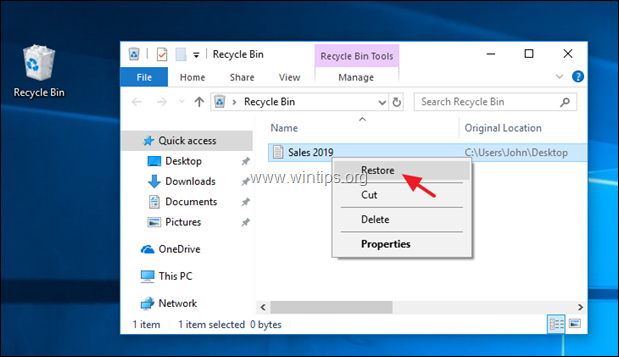
Cómo recuperar archivos o carpetas eliminados en el sistema operativo Windows 10/8/7.
Si no ve el archivo eliminado dentro de la papelera de reciclaje, puede recuperar el archivo faltante de la unidad donde se almacenó, siguiendo las instrucciones a continuación según su caso. *
* Nota: En este artículo, mostraremos la forma de recuperar archivos eliminados utilizando el programa de recuperación de datos 'Recuva'. Si 'Recuva' no puede encontrar los archivos eliminados, intente recuperarlos utilizando uno de los excelentes programas de recuperación de datos que se mencionan en este artículo: Cómo recuperar datos del disco duro RAW, disco USB, tarjeta SD. Además, si desea recuperar archivos de una unidad formateada, lea este tutorial: Cómo recuperar archivos borrados INCLUSO después de formatear el disco.
* PASOS IMPORTANTES PARA UNA RECUPERACIÓN DE DATOS EXITOSA:
- NUNCA INSTALE cualquier programa (más los programas de recuperación) en la misma unidad que contiene los archivos eliminados.
- DEJAR DE USAR (ESCRIBIR / ELIMINAR archivos en) el medio que contiene los archivos eliminados.
- CERRAR TODAS LAS DEMÁS APLICACIONES antes de ejecutar el programa de recuperación.
- NUNCA GUARDE LOS DATOS / RECUPERADOS EN LA MISMA UBICACIÓN donde eliminaron.
Caso 1. Cómo recuperar archivos perdidos de cualquier otro dispositivo de almacenamiento EXCEPTO la unidad del sistema C *
* Importante: Siga el pasos a continuación, solo si desea recuperar archivos eliminados de otra unidad o dispositivo de almacenamiento (segundo disco duro, USB stick, tarjeta SD, etc.), que no sea la unidad del sistema C: (donde actualmente está instalado el sistema operativo). Si desea recuperar archivos de la unidad C: siga las instrucciones en Caso 2 debajo.
PASO 1. Descarga y Instalar en pc RECUVA
Recuva, es una utilidad gratuita de Windows que puede ayudarlo a restaurar archivos que se hayan eliminado accidentalmente de su computadora, su tarjeta de memoria o su dispositivo USB.
1. Descargue e instale la versión gratuita de Recuva.
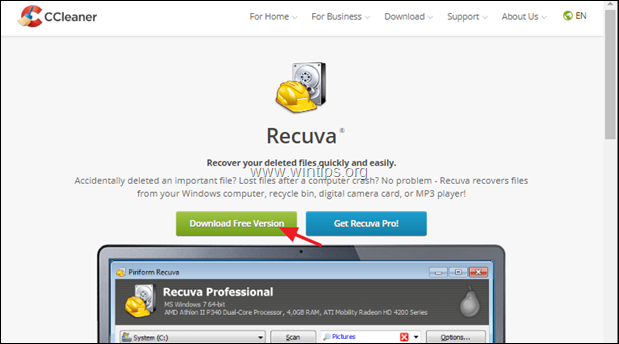

2. Preguntar sí en la ventana de advertencia de seguridad de UAC.
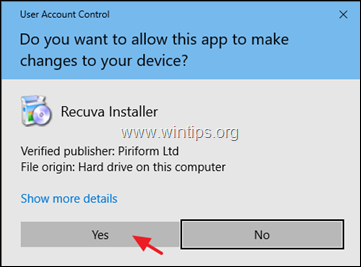
3. Entonces presione Instalar en pc.
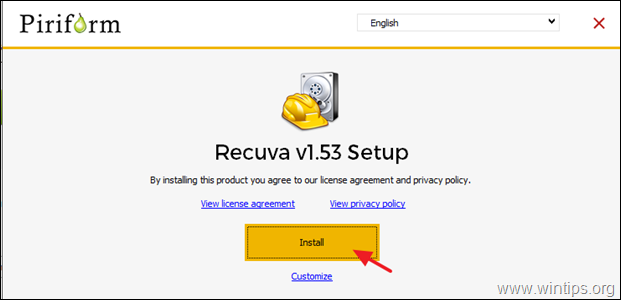
4. Cuando se complete la instalación, haga clic en Ejecutar Recuva y luego lea las instrucciones a continuación en cómo recuperar sus archivos eliminados con Recuva.
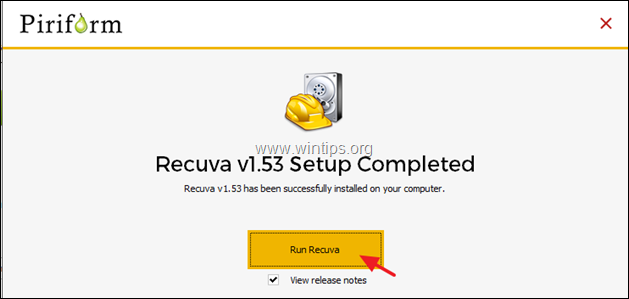
Caso 2. Cómo recuperar archivos borrados de la unidad del sistema (C :)
Si desea recuperar archivos y carpetas eliminados de la unidad del sistema "C: \", siga los pasos a continuación:
Paso 1. Descarga el BootCD de Hiren
1.Desde otra computadora descargar elBootCD de Hiren *
* (ENLACES de descarga directa)
- Hirens BootCD_PE_x64.iso (Ultima versión)
- Hirens. BootCD V15.2.
2. Grabe el archivo ISO descargado en un DVD oa un USB usando estos instrucciones.
Paso 2: Inicie la computadora (con los archivos eliminados), desde Hiren's Boot.
1. Encienda la computadora con los archivos que faltan y bota desde el 'Bota de Hiren' medios de comunicación.
2. Explorar el Utilidades carpeta en el escritorio y navegue hasta: Herramientas de disco duro -> Carpeta de recuperación de datos.
3. Haga doble clic para iniciar Recuva y luego lea a continuación en cómo recuperar los archivos perdidos con Recuva.
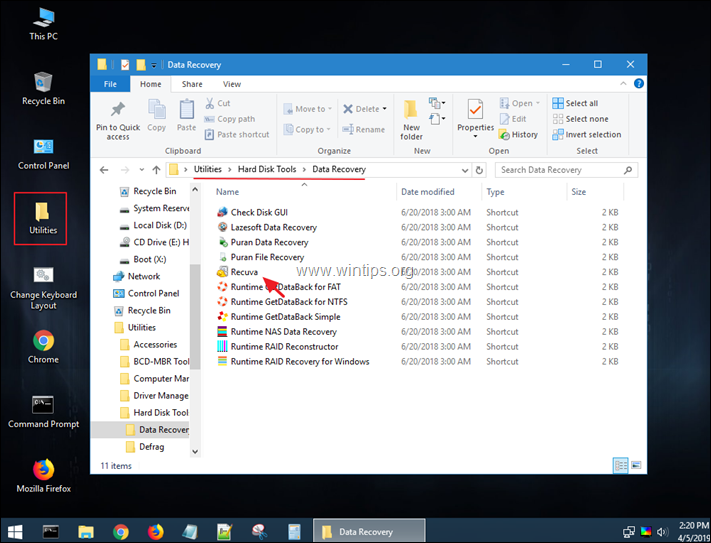
Cómo restaurar los archivos eliminados con la utilidad Recuva Data Recovery.
1. Inicie Recuva y haga clic en próximo en la primera pantalla.
2. En las opciones de 'Tipo de archivo', elija el tipo de archivo / s que desea recuperar (documento, fotos, video, etc.) si lo conoce; de lo contrario, elija Todos los archivos para buscar y recuperar todos los tipos de archivos y presione próximo.
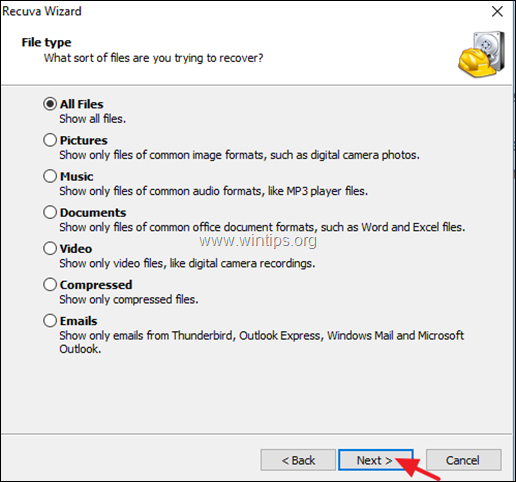
3. En las opciones de 'Ubicación de archivo', seleccione la unidad donde estaban los archivos antes de eliminarlos; de lo contrario, presione próximo.
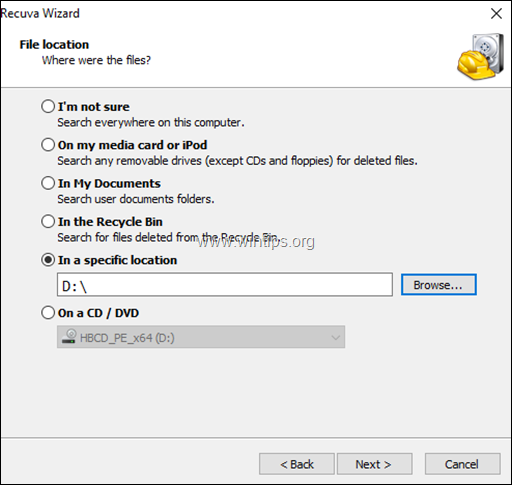
4. En la siguiente pantalla presione Comienzo y deje que el programa busque archivos eliminados. *
* Aviso: Si el programa no encuentra sus archivos, ejecute Recuva nuevamente y seleccione el Permitir un escaneo a fondo opción en este punto.
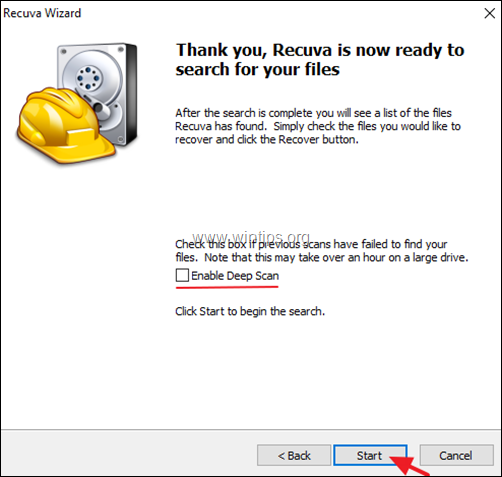
5. Ahora espere hasta que se complete el escaneo de Recuva.
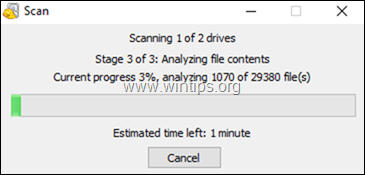
6. Cuando se completa el proceso de escaneo, debería ver todos los archivos eliminados que se encontraron durante el proceso de escaneo. Los archivos eliminados, se marcarán con un punto de color, antes de su nombre, de acuerdo con su condición:
- Un verde dot, significa que el archivo está en buenas condiciones para recuperarlo. (recupéralo)
- Una naranja dot, significa que el archivo probablemente esté dañado o que no esté en buenas condiciones para recuperarlo.
- Un rojo dot, significa que el archivo está dañado y no se puede recuperar.
6a. presione el Cambiar a modo avanzado para facilitar el proceso de búsqueda de archivos.
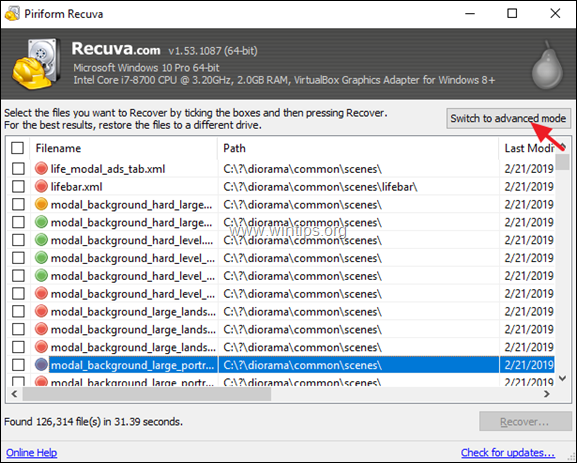 :
:
7. En la ventana del modo avanzado, intente ubicar el archivo eliminado en la lista utilizando una de las siguientes formas:
una. Busque el archivo (carpeta) eliminado escribiendo su nombre, o ...
B. Acorte los archivos eliminados fundados por su nombre de archivo, ruta de origen, tamaño, fecha, etc., o ...
C. Si conoce el destino (ubicación de almacenamiento) del archivo o carpeta eliminados (antes de la eliminación), haga clic en el Opciones en la parte superior derecha de la ventana de Recuva, y ...
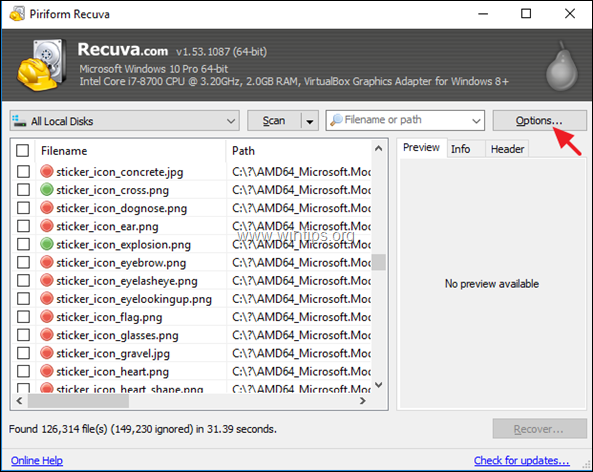
…en el General pestaña establecer el Modo de vista a Vista de árbol y haga clic en está bien.
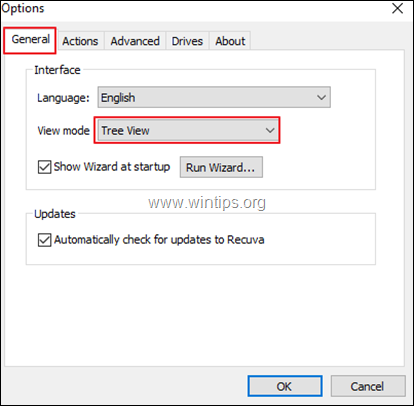
8. Cuando localiza los archivos (carpetas) eliminados que desea Recuperar:
una. Verifique los archivos que desea recuperar y luego presione el Recuperar botón.
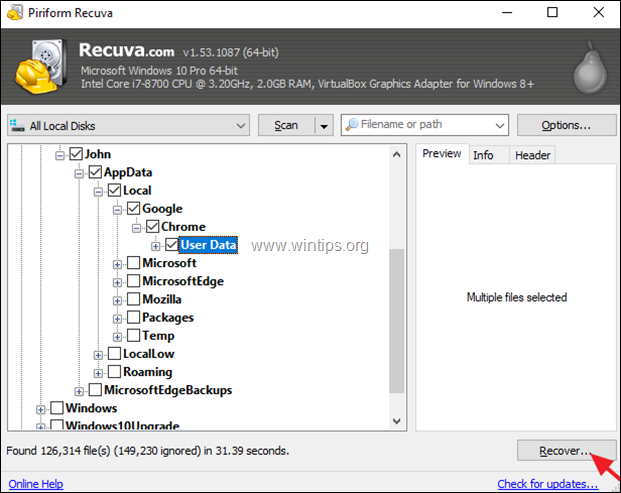
B.Seleccione el destino para almacenar los archivos eliminados y presione está bien. *
* Atención:NO GUARDAR los archivos recuperados en el mismo medio (destino) desde donde se eliminaron.
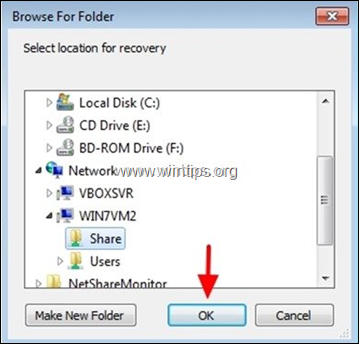
9. Cuando se complete el proceso de recuperación, debe encontrar los archivos recuperados en el destino que elija para guardarlos. *
* PROPINA: Si no puede encontrar los archivos eliminados con la configuración predeterminada de Recuva, vuelva a ejecutar el programa y, en la última pantalla del 'Asistente de Recuva', marque la casilla Análisis en profundidad y vuelva a buscar archivos eliminados.
Otras notas:
1. Si 'Recuva' no puede encontrar los archivos eliminados, intente recuperarlos utilizando uno de los programas gratuitos de recuperación de datos mencionados en este artículo: Cómo recuperar datos del disco duro RAW, disco USB, tarjeta SD.
2. Si desea recuperar archivos de una unidad formateada, lea este artículo: Cómo recuperar archivos borrados INCLUSO después de formatear el disco.
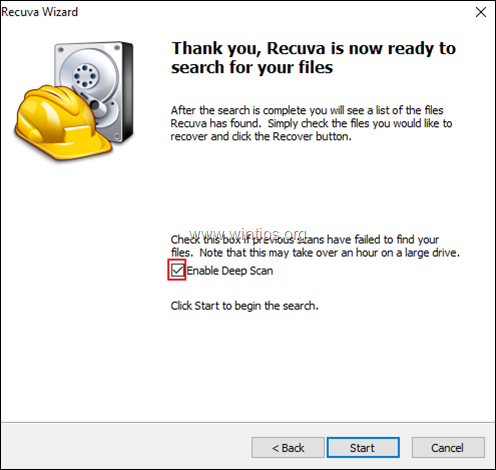
¡Eso es! Déjame saber si esta guía te ha ayudado dejando tu comentario sobre tu experiencia. Por favor, haga clic en Me gusta y comparta esta guía para ayudar a otros.
Gracias por tomarse el tiempo para hacer este tutorial, realmente lo agradezco. También recomendaría PhotoRec o Acethinker Disk Recovery; ambos son gratuitos, fáciles de usar y hacen un gran trabajo recuperando fotos (o cualquier archivo eliminado) de una tarjeta de memoria (o cualquier tipo de disco). Ambos tienen una versión portátil que se puede llevar en una memoria USB para una rápida recuperación, por ejemplo, en un cibercafé o en la computadora de cortesía de un hotel. Acethinker es solo para Windows; PhotoRec funciona con Windows, Mac, Linux y algunos otros.